- 1. Enregistrer l'écran avec le son et la webcam
- 2. Enregistrer l'écran des appareils iOS sur l'ordinateur
- 3. Créer facilement des vidéos professionnelle avec des outils d'IA, des effets et d'autres ressources créatives
- 4. Utilisez la puissance de l'IA pour améliorer la qualité de la voix, réduire les bruits de fond
- 5. Outils IA puissantes : générateur de miniature, générateur de clip, changeur de voix, texte en voix ou voix en texte, etc.

Comment enregistrer une discussion de jeu ?
Lorsque vous jouez à votre jeu préféré, il n'est pas rare de discuter avec d'autres gamers. Avec Internet, vous pouvez jouer contre et communiquer avec des gens du monde entier, mais les gens aiment enregistrer et diffuser leurs vidéos de jeu permet d'enregistrer la discussion de jeu. Cela peut rendre les vidéos plus divertissantes ou explicatives et vos spectateurs comprendront comment le chat est en corrélation avec le jeu et les actions que vous entreprenez.
La carte de capture Elgato peut enregistrer la discussion de jeu et vous n'avez pas besoin d'être un as de la technologie pour l'utiliser. Juste au cas où vous auriez besoin d'un peu d'aide, lisez la suite pour savoir comment enregistrer une discussion de jeu.
Avant de commencer à enregistrer votre discussion de jeu, vous aurez besoin de :
- Carte de capture Elgato
- Lien de discussion sur les jeux Elgato
- Microphone
- Un casque
Cette méthode fonctionnera pour enregistrer avec la PS4, Xbox One. Si vous utilisez l'une des générations précédentes, vous devrez peut-être vous procurer un adaptateur de casque pour enregistrer la discussion de jeu.
- 1. Comment enregistrer une discussion de jeu PS4
- 2. Comment enregistrer une discussion de jeu Xbox One
- 3. Comment enregistrer une discussion de jeu sur PC
Comment enregistrer une discussion de jeu PS4
Regardez cette vidéo sur la façon d'enregistrer une discussion de jeu PS4 :
Voici les étapes :
Étape 1 : Connectez le microphone et le casque à la manette PS4.

Étape 2 : Branchez le câble RCA dans l'entrée audio de l'adaptateur composant.

Étape 3 : Connectez votre micro supplémentaire au PC.
Pour configurer le logiciel de capture de jeu, vous devrez :
Étape 1 : Sélectionnez les paramètres de l'appareil, cela ressemble à une icône de marteau/clé et se trouve à droite de l'écran
Étape 2 : Sélectionnez l'entrée audio que vous pouvez trouver sous l'onglet " Capturer "
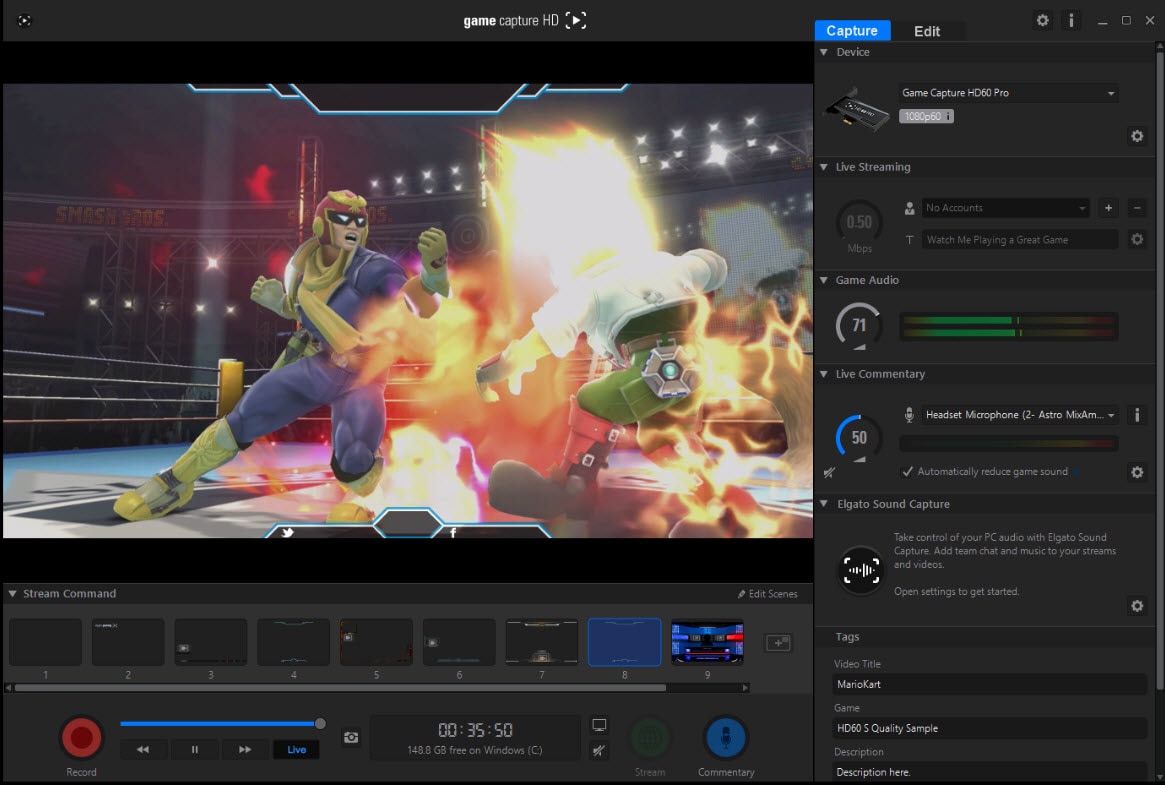
Étape 3 : Sélectionnez l'entrée audio et changez-la d'audio en audio HDMI
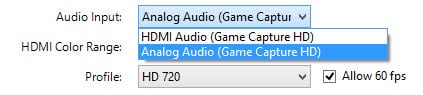
Étape 4 : Commencez à enregistrer votre discussion de jeu.
Comment enregistrer une discussion de jeu Xbox One
Avant de commencer à enregistrer la discussion de jeu Xbox One, vous aurez besoin de :
- L'adaptateur de casque stéréo Microsoft
- Un câble en Y CTIA et un câble en Y stéréo
- Un câble audio stéréo 3,5mm à 3,5mm
- Un casque
- Un deuxième micro pour capturer votre voix pour l'enregistrement avec Elgato Game Capture HD.
Étape 1 : Connectez le casque et le microphone à votre manette sans fil.

Étape 2 :Branchez ensuite l'autre extrémité du câble audio stéréo 3,5mm à 3,5mm dans le port d'entrée audio analogique de l'Elgato Game Capture HD60.

Étape 3 : Connectez votre micro supplémentaire au PC pour commencer à enregistrer la discussion de jeu.
Cela vous permettra d'enregistrer les voix de toutes les personnes qui jouent ainsi que l'audio du gameplay. Pour enregistrer votre voix, vous aurez besoin d'un microphone séparé connecté à l'ordinateur/ordinateur portable d'enregistrement.
Comment enregistrer une discussion de jeu sur PC
Étape 1 : Configurez votre matériel Elgato Gaming avec la console de votre choix.
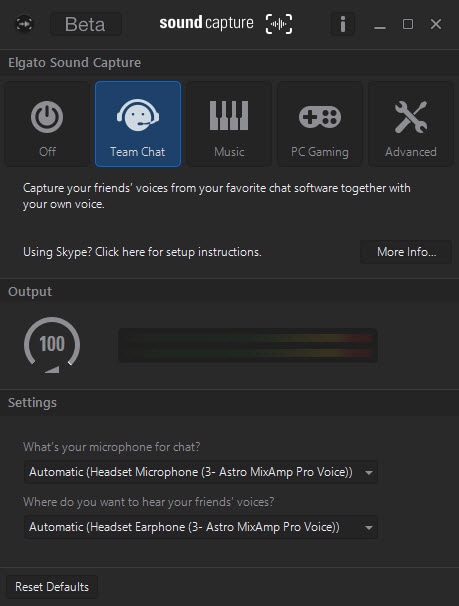
Étape 2 : Configurez Skype pour Elgato Sound Capture.
Étape 3 : Ouvrez le logiciel Elgato Game Capture HD.
Étape 4 : Ouvrez Elgato Sound Capture.
Étape 5 : Dans Elgato Sound Capture, sélectionnez " Team Chat " dans la barre de navigation supérieure.
Étape 6 : Dans les paramètres, cliquez sur la liste déroulante " Quel est votre microphone pour une conversation ? " et sélectionnez votre entrée audio préférée.
Étape 7 : Dans les paramètres, cliquez sur la liste déroulante "Où voulez-vous entendre la voix de vos amis ?" et sélectionnez votre sortie audio préférée.
Étape 8 : Fermez Elgato Sound Capture.
Maintenant, si vous lancez votre client de discussion d'équipe, tel que Skype, vous devriez pouvoir l'entendre dans vos haut-parleurs ou votre casque, ainsi que voir les niveaux de volume évoluer dans le logiciel Elgato Game Capture HD, indiquant que la musique est être introduit dans votre enregistrement ou flux.
Réglage audio
Pour régler le volume au niveau souhaité, vous pouvez utiliser la molette de volume. Pour l'utiliser, déplacez-le en arc de cercle, notez les points blancs car plus vous en avez, plus votre voix est forte.
Notez que vous pouvez réduire automatiquement le son de votre jeu en utilisant le bouton Outils dans la section des commentaires.
Lorsque vous enregistrez, votre voix sera automatiquement dans le jeu à côté de l'audio du jeu.
La diffusion en direct vous permet d'enregistrer votre voix pendant que vous jouez afin que vos spectateurs puissent entendre et voir en temps réel.
Si vous recherchez un excellent logiciel de montage vidéo pour éditer vos vidéos YouTube, afin que vous puissiez éditer comme un pro, téléchargez notre Enregistreur de jeu DemoCreator ci-dessous maintenant.
 Téléchargement sécurisé
Téléchargement sécurisé Téléchargement sécurisé
Téléchargement sécurisé
![Top 10 des logiciels de studio d'enregistrement gratuits [Mise à jour 2025]](https://images.wondershare.com/democreator/thumbnail/edit-videos-on-windows.jpg)


